Global Sources 307-B 전자현미경 사용자 매뉴얼
Global Sources 307-B 전자현미경 사용자 매뉴얼
이 고급 현미경 도구의 최적 사용법에 대한 자세한 지침이 포함된 307-B 전자 현미경에 대한 포괄적인 사용자 설명서를 살펴보세요. 전 세계적으로 공급되는 최고급 전자현미경인 307-B의 기능과
manuals.plus
홈 » 글로벌 소스 » Global Sources 307-B 전자현미경 사용자 매뉴얼


글로벌 소스 307-B 전자현미경

머리말
이 장치를 구입해 주셔서 감사합니다. 본 제품은 사용법이 복잡하므로, 사용하시기 전에 본 매뉴얼을 자세히 읽어보시고 현미경의 작동방법을 숙지하시기 바랍니다.
중요 사항

1. 처음 사용하기 전에 장치를 완전히 충전하십시오. PC를 통해 직접 충전하지 마십시오. 5V 1A 어댑터를 선택하십시오.
2. 처음 사용시 메모리카드를 포맷해주세요.
3. 현미경의 가장 좋은 초점 거리는 0-40mm이므로 가장 선명하게 보이려면 조정 롤러를 통해 초점 거리를 조정해야 합니다. view.
4. 이 장치는 현미경 배율을 정확하게 읽을 수 없습니다. 이는 디지털 및 광학 확대 현미경의 조합으로, 특정 배율 효과는 촬영된 실제 사진에 따라 달라집니다.
5. 렌즈 및 기타 광학 부품을 손으로 만지지 마십시오. 이미지가 흐려지고 화질에 영향을 미칠 수 있습니다.
6. 장치의 비정상적인 사용을 방지하기 위해 제품이나 구성품을 분해하지 마십시오.
제품 설명
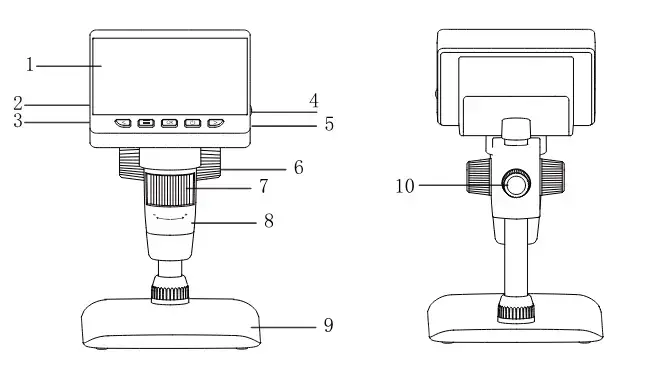
- 4.3 인치 디스플레이

- 마이크로 TF 카드 슬롯
- USB 전원 출력

- LED 조정 휠
- 구멍 재설정
- 롤러 A
- 초점 조정 롤러(롤러 C)

- 현미경 튜브
- Base

- 휠 B
기능
주요 기능


- 전원 버튼: 짧게 눌러 들어가고 나가기 file 재생 모드, 길게 누르면 켜거나 끌 수 있습니다.
- OK 버튼: 짧게 누르면 사진 촬영, 길게 누르면 동영상 녹화 모드, 다시 짧게 누르면 녹화 시작, 짧게 누르면 녹화가 중지됩니다.
- 메뉴/복귀 키: 짧게 눌러 고급 설정 페이지로 들어가거나 사진 사전 설정으로 돌아갑니다.view 페이지. 고급 설정 페이지에서 다음을 수행할 수 있습니다. view 또는 언어/날짜 및 시간/화면 보호기/광원 주파수/형식/기본 설정/버전을 설정하세요.
- 축소/왼쪽 키: 사진 모드에서 짧게 누르면 축소되고, 길게 누르면 회전됩니다. 다른 모드에서는 위쪽이나 왼쪽으로 이동합니다.
- 확대/오른쪽 키: 사진 모드에서 짧게 누르면 확대됩니다. 다른 모드에서는 아래 또는 오른쪽으로 이동합니다.
다른 기능

- 마이크로 TF 카드 슬롯: 쓰기 속도가 32M/S 이상인 최대 3G U25 고속 메모리 카드, FAT32로 포맷.
- USB 전원 출력: 전원 공급 또는 데이터 전송을 위한 DC 5V/1A.
- 초점 조정 롤러: 롤러를 회전시켜 초점을 조정하여 이미지의 선명도를 변경합니다.
- LED 조정 휠: 본체 광원의 밝기를 조정합니다.

- 리셋 구멍: 장치가 작동하지 않는 상태에서 얇은 바늘로 리셋 구멍을 눌러 강제로 장치를 종료합니다.
사용 단계
- MicroTF 카드(옵션)를 카드 슬롯에 삽입합니다. 카드가 잠길 때까지 가볍게 누릅니다. (참고: 사진과 비디오를 기록하고 저장하려면 MicroTF 카드를 삽입해야 합니다.)
- 전원 버튼을 길게 눌러 장치를 켭니다.
- 흰색 바탕에 관찰할 물체를 올려 놓습니다.tage 휠 A와 B를 회전시켜 개체를 현미경 배럴에 더 가깝게 가져옵니다.
- 정밀한 초점을 위해 휠 C를 왼쪽이나 오른쪽으로 돌립니다.
- 선명한 초점에 도달하면 휠 C를 돌려 개체 플랫폼을 잠급니다.
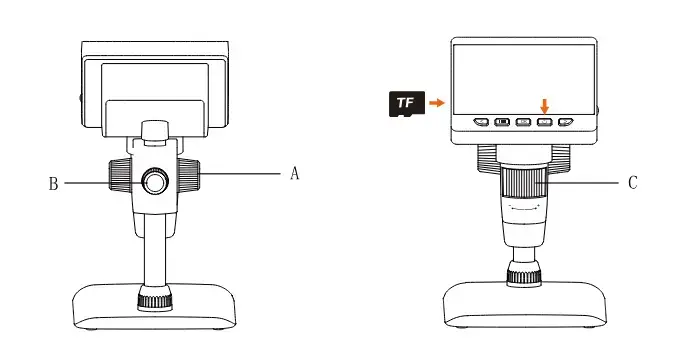
모델 소개
이 장치는 2가지 모드와 기능으로 구분됩니다.
- 메모리 모드: TF 카드 읽기, 쓰기 및 포맷을 위해 PC에 연결합니다. PC 카메라 모드: PC에 연결하고 PC 소프트웨어를 통해 사용하면 대형 화면이 더욱 직관적으로 표시됩니다.
메모리 모드:
USB 데이터 케이블을 통해 현미경을 컴퓨터에 연결하고 저장 모드를 선택한 다음 확인 버튼을 클릭하여 view 컴퓨터에 저장된 사진 및 비디오(저장 모드에서는 장치 기능 버튼을 사용할 수 없으며 전원 버튼과 LED 조정 휠만 사용할 수 있음)
PC 카메라 모드:
참고: PC 모드를 사용하는 경우
- 장치 메뉴 키가 작동하지 않습니다.
- PC 카메라 모드에서 장치에 블루 스크린이 표시되는 것은 정상적인 현상이지만 제품의 문제는 아닙니다.
- 연결 후 소프트웨어에 이미지가 없으면 USB 데이터 케이블을 연결하고 분리하는 것을 반복하거나 컴퓨터 호스트 뒤의 USB 포트에 연결하십시오.
-Windows 시스템:
Windows Vista/7/8/10 이상이 지원됩니다.
- 소프트웨어 설치
- WIN 7/8 시스템의 경우 AMCAP 소프트웨어를 다운로드하여 설치하십시오.
- WIN 10 시스템의 경우 Windows 카메라 소프트웨어를 직접 검색하십시오. (참고: Windows에서 기본 노트북 카메라를 비활성화하십시오! 그리고 액세스를 허용하는 데 필요한 카메라의 개인 정보 보호 설정을 변경해야 합니다.)
- 또는 컴퓨터용 Smart Camera 애플리케이션을 다운로드하세요. 다운로드 링크:
www.inskam.com/download/camera.zip - 현미경과 함께 제공된 USB 케이블을 컴퓨터 케이스 뒷면의 USB 포트에 연결합니다. 전원 버튼을 길게 눌러 장치를 켜고 선택하여 PC 카메라 모드로 들어갑니다.
- Windows 시스템마다 다른 소프트웨어가 권장되므로 시스템에 적합한 소프트웨어를 다운로드하십시오.
- 소프트웨어 페이지 표시:
- 아래와 같이 AMCAP 페이지

- 아래와 같이 Windows 카메라 페이지

- 아래와 같이 스마트 카메라 페이지

*참고: 데이터 케이블을 사용하여 장치를 컴퓨터에 연결할 때 다음과 같은 상황이 오랫동안 발생합니다. 다음 해결 방법을 시도해 볼 수 있습니다.
- ㅏ. 먼저, USB 케이블을 연결하고 분리하는 것을 반복하거나 케이블을 컴퓨터 케이스 뒷면의 USB 포트에 연결하여 장치에 전원이 제대로 공급되는지 확인하세요.
- 비. 둘째, 소프트웨어가 시스템과 호환되지 않을 수 있으므로 소프트웨어 설치 지침을 올바르게 사용하고 있는지 확인할 수 있습니다.
MacOS 시스템:
MacOS X 11.0 이상이 지원되며 Type-c 인터페이스가 있는 Apple 노트북에서는 사용할 수 없습니다.
- 아래와 같이 AMCAP 페이지
소프트웨어를 엽니다(Apple 컴퓨터와 함께 제공되는 "Photo Booth" 소프트웨어 사용을 권장합니다).
- 먼저, Finder 창의 응용 프로그램 디렉토리에서 "Photo Booth"라는 응용 프로그램을 찾으세요.

- 연결 장치
- 현미경과 함께 제공되는 USB 케이블을 사용하여 현미경을 컴퓨터의 USB 포트에 연결하고 전원 버튼을 길게 눌러 장치를 켭니다. PC 카메라 모드로 들어가려면 선택하세요. "Photo Booth" 애플리케이션을 열고 실행합니다.
- Photo Booth를 클릭하고 "USB CAMERA" 카메라를 선택합니다.

- 대체 소프트웨어인 "Quick Time Player"를 사용할 수도 있습니다.
충전 지침
- 장치를 충전하려면 5V 1A 전원 어댑터를 사용하십시오.
- 충전하는 동안 현미경 패널에 표시가 나타납니다. 충전이 완료되면 배터리 표시는 아래와 같습니다.

- 완전히 충전된 후 현미경은 최대 6시간 동안 계속 사용할 수 있습니다.
- 장치가 완전히 방전된 후 정상적으로 사용하려면 5V/1A 충전기로 최소 1시간 동안 충전해야 합니다.
- 컴퓨터로 기기를 충전하지 마세요. 자동으로 PC 카메라 모드로 들어갑니다.
기술적 인 파라미터
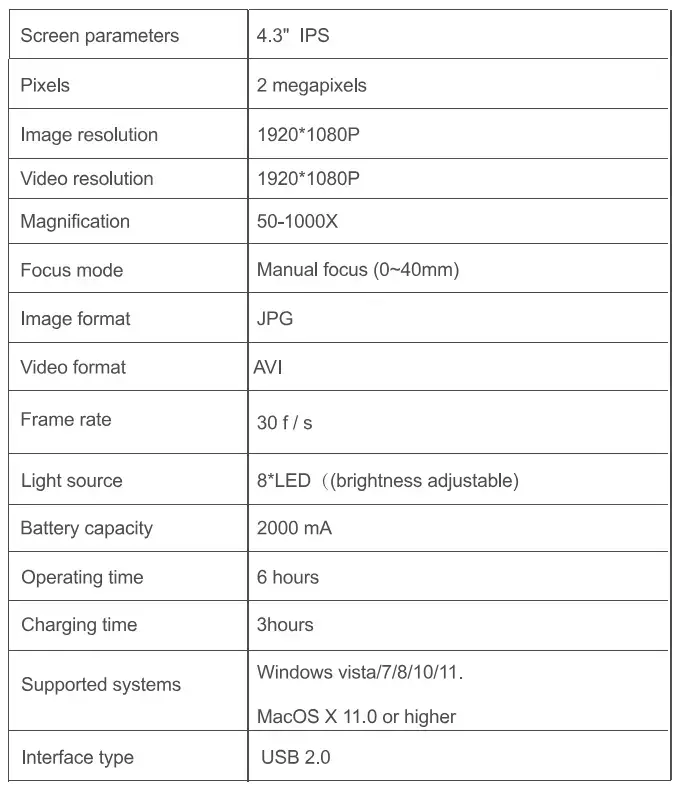
자주 묻는 질문
장치를 켤 수 없습니다
1. 배터리가 충전되어 있는지 확인하세요. 2. 전원이 연결되어 있는지 확인하세요. 3. 전원 없이 1시간 이상 충전이 되는지 확인하세요.
장치가 정지됩니다
얇은 바늘로 본체의 리셋 구멍을 눌러 기기를 강제로 종료하세요.
화면의 검은색 테두리
1. 렌즈가 스탠드 중앙에 고정되어 있나요? 2. 관찰하는 물체가 올바르게 배치되어 있는지 여부
이미지가 명확하지 않음
테스트 중인 물체가 렌즈 아래에 올바르게 위치하는지 확인하십시오2. 초점 거리가 최적의 위치로 조정되었는지 여부 3. 조명이 올바르게 사용되었는지 여부
화면의 얼룩이나 결함
1. 부드러운 천으로 화면과 렌즈를 조심스럽게 닦아주십시오. 2. 측정 대상 표면이 더러운지 여부 3. 대물렌즈가 더러운지 여부
현미경이 PC에 연결되어 있습니다. 소프트웨어를 성공적으로 다운로드하고 열면 이미지가 없습니다.
1. 현미경을 PC에 다시 연결합니다. 2. 현미경이 PC 모드에 올바르게 있는지 확인합니다. 3. 배터리에 로우 알람이 표시되는지 여부 4. 데이터 케이블이 올바르게 사용되는지 확인합니다.
현미경이 PC에 연결되어 있지만 TF 카드를 읽을 수 없습니다.
1. 현미경과 PC를 다시 연결합니다. 2. 현미경이 메모리 모드에 올바르게 진입했는지 확인합니다. 3. 메모리 카드가 손상되었거나 포맷이 올바른지 확인합니다.
Global Sources 307-B 전자현미경 사용자 매뉴얼
Global Sources 307-B 전자현미경 사용자 매뉴얼
이 고급 현미경 도구의 최적 사용법에 대한 자세한 지침이 포함된 307-B 전자 현미경에 대한 포괄적인 사용자 설명서를 살펴보세요. 전 세계적으로 공급되는 최고급 전자현미경인 307-B의 기능과
manuals.plus
'AI 技術---IT新情報' 카테고리의 다른 글
| 컴퓨터에서 USB 전송 속도를 올리는 5가지 방법 (0) | 2024.06.23 |
|---|---|
| 인터넷익스플로어 단축키 (1) | 2024.06.18 |
| 윈도우10, 키보드 단축키 (1) | 2024.06.10 |
| 윈도우 실행창 명령어 (0) | 2024.06.08 |
| 구글 크롬 명령어 (0) | 2024.06.06 |


댓글